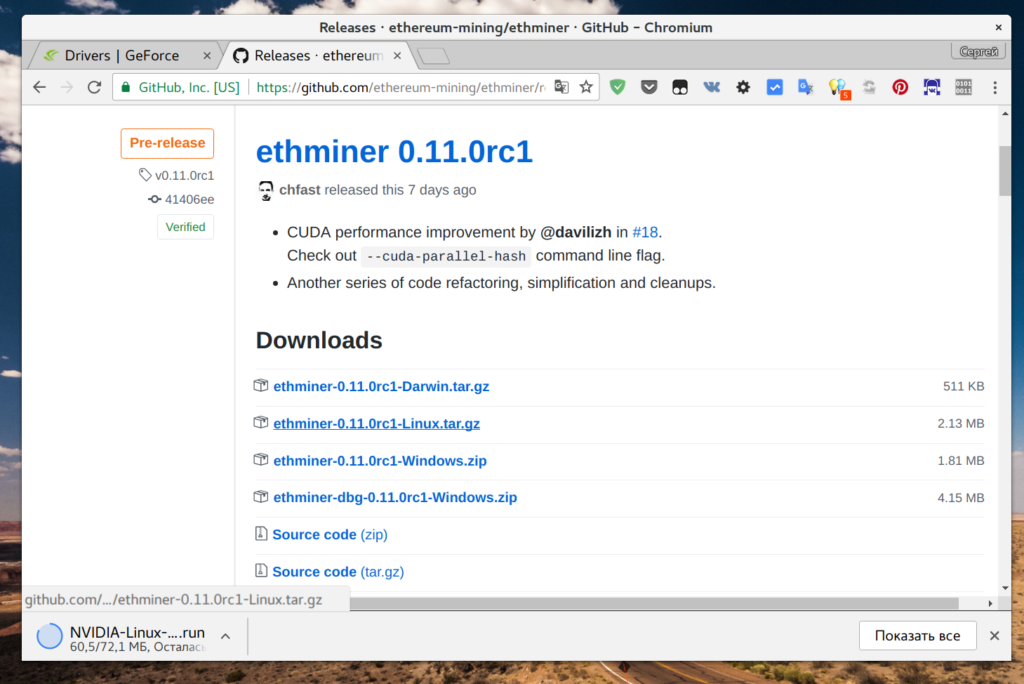Пошаговая настройка Ubuntu для майнинга в автоматическом режиме с удаленным контролем
В этой статье я постараюсь подробно изобразить последовательность действий, которую нужно совершить для настройки фермы генерации Биткоинов на базе Ubuntu 11.04. Безусловно, такой информации в сети более чем достаточно, но я постараюсь описать полностью завершенный и отлаженный процесс, неоднократно испробованный лично и затрону некоторые нюансы, касающиеся тонкой настройки системы.
О самих биткоинах, их целессообразности и будущем пусть каждый делает выводы по своему усмотрению, я же в данной статье буду иметь дело только с технической стороной вопроса.
Вводные данные
Будем считать что у нас уже имеется системный блок с одной или несколькими видеокартами ATI серии 5xxx или 6xxx (с Nvidia тут делать нечего) и установленная Ubuntu Linux. Я использовал последнюю 64 битную версию и все ссылки ниже в коде даны для этой версии софта, хотя их не сложно будет привести к 32 битной, если возникнет такая необходимость.
Обновление системы и установка необходимых пакетов.
Последовательно вводим команды, при необходимости — пароль администратора:
sudo apt-get update
sudo apt-get upgrade
sudo apt-get remove nvidia-common
sudo apt-get install libqtgui4 python-setuptools python-numpy subversion g++ libboost-all-dev
Устанавливаем драйвера видео
Здесь нужно заметить, что версия драйвера используется не самая последняя и на то есть причины — при использовании последней на данный момент 11.7 многие отмечали серьезную загрузку центрального процессора, одного или сразу всех ядер. Прироста проиводительности это не даст, а лишнюю нагрузку на блок питания — запросто.
Устанавливаем python-jsonrpc
svn checkout http://svn.json-rpc.org/trunk/python-jsonrpc
cd python-jsonrpc/
sudo python setup.py install
Если не работает основной svn, скачать архив можно отсюда
Устанавливаем AMD APP SDK 2.4
wget http://download2-developer.amd.com/amd/APPSDK/AMD-APP-SDK-v2.4-lnx64.tgz
tar xvzf AMD-APP-SDK-v2.4-lnx64.tgz
echo export AMDAPPSDKROOT=$
/.bashrc
echo export AMDAPPSDKSAMPLESROOT=$
На данный момент доступна версия AMD APP SDK 2.5, но лично я ее проверить в работе еще не успел, поэтому и советовать не рискну.
Устанавливаем pyopencl-0.92
Установка майнера, подключение к пулу и настройка стартового скрипта
В этом месте каждый решает сам для себя, какой программой-майнером пользоваться и к какому совместному пулу подключаться. И тех и других достаточное количество, я остановился на Phoenix Miner в качестве первого и deepbit.net в качестве второго.
Устанавливаем и допиливаем Phoenix Miner 1.50
wget http://svn3.xp-dev.com/svn/phoenix-miner/files/phoenix-1.50.tar.bz2
tar xvf phoenix*.bz2
Это базовая установка, для начала можно оставить как есть, но желающим получить дополнительный прирост производительности порядка 3-4% советую посетить следующую ветку форума bitcointalk.org
Регистрация в пуле совместного майнинга
Выбор пула — дело сугубо индивидуальное, как вариант дальше я рассматриваю deepbit. Регистрируемся здесь deepbit.net и создаем воркеров по количеству имеющихся видеокарт. Отличаться они будут хвостом логина (он же передается как параметр в скрипте, поэтому советую делать 0, 1 и т.д.) Пароль к воркерам проще делать одинаковый.
Создаем стартовый скрипт
sudo touch /usr/local/bin/startminer.sh
sudo chmod 755 /usr/local/bin/startminer.sh
sudo gedit /usr/local/bin/startminer.sh
export AMDAPPSDKROOT=$
export AMDAPPSDKSAMPLESROOT=$
export LD_LIBRARY_PATH=$
Настраиваем скрипты загрузки и удаленный мониторинг
При выполнении следующих действий необходимо учитывать, что при следующей загрузке графической оболочки больше не будет и все дальнейшие корректировки можно будет производить только в консоли или удаленно по ssh.
sudo apt-get install ssh screen
sudo mv /etc/init/gdm.conf /etc/init/gdm.org
sudo gedit /etc/init/startx.conf
Скрипт startx.conf
description «Start X Server for btc mining»
start on runlevel [2345]
stop on runlevel [!2345]
kill timeout 30
script
exec /usr/bin/X 2>&1
end script
Если системный блок подлючен к роутеру и получает DHCP адрес — одной проблемой меньше, если же он подключается по pppoe или Wi-Fi — могу порекомендовать следующую статью по настройке сетевых интерфейсов из консоли:
настройка сети вручную
Вот, собственно, и все. В качестве финальных штрихов устанавливаем в BIOS автоматический старт при отключении электричества и отключение ошибок при отсутствии клавиатуры. Можно отключить периферию и монитор — они нам больше не нужны.
Список некоторых полезных команд для удаленного мониторинга:
Для отключения нажимаем Control-A + Control-D.
DISPLAY=:0.1 для второй видеокарты и т.д.
Начинаем майнить в Linux
Хотим поблагодарить наших читателей за проявленный интерес к теме майнинга. В предыдущей статье Altcoin: просто взять и намайнить мы начали раскрывать потенциал наших услуг в сфере майнинга и рассматривали один из самых простых способов настройки платформы, а именно с использованием операционной системы Windows. В этой статье продолжим раскрывать тайны и тонкости настройки, но уже на базе Linux.
Сейчас существует большое количество готовых сборок Linux, как правило, на базе Ubuntu, с достаточно простой установкой и управлением. Самостоятельными дистрибутивами назвать их сложно, хоть они и имеют собственный дизайн и команду разработчиков. Собой они представляют обычную Ubuntu 16.04 с установленной графической оболочкой, как правило OpenBox или LXDE, набором драйверов и ассортимента программ-майнеров. Некоторые из них имеют собственные централизованные панели управления «шахтой». Приведем несколько самых известных и распространенных:
Каждая из указанных сборок имеет как свои плюсы, так и минусы. Как друг относительно друга, так и общие. С точки зрения безопасности они все имеют один, как кажется, большой минус. Они все разработаны кем-то и пользователь, по сути, не имеет полного управления системой из коробки. В принципе, после разворачивания того или иного образа системы можно пройтись по ней с целью поиска заданий в планировщике, открытых портов в фаерволе, подозрительных скриптов и многого другого, но на это может уйти куда больше времени, чем настроить все самостоятельно, чем мы и займемся.
Что имеем и что потребуется добавить
Каждый использует удобную для него версию дистрибутива, мы же все-таки воспользуемся самой распространенной Ubuntu 16.04, которую можно установить автоматикой. Система устанавливается с минимально необходимым для работы сервера набором программного обеспечения.
Для удобства в работе и настройке:
Установка графической среды (если необходимо)
Для удобства использования можно установить любую среду рабочего стола.
После установки окружения необходимо перезагрузить сервер.
Установка драйверов
Вариант №1. С сайта NVidia.
Для остановки службы lightdm.service система попросит авторизоваться и ввести пароль текущего пользователя.
Установка проприетарных драйверов, скачанных с сайта производителя, выглядит как сборка их из исходников, для чего необходимо наличие в системе пакетов make и gcc, которые отсутствуют в стандартном наборе пакетов автоматической установки операционной системы.
Вариант №2. Из репозитория xorg-edgers
Репозиторий xorg-edgers содержит последние стабильные версии драйверов NVidia. Его и будем использовать для установки.
Альтернативный способ перезагрузки:
Настройка разгона карт
В Linux нет программ подобных MSI Afterburner, в которых достаточно просто и удобно проводить разгон видеокарт путем перемещения ползунка по шкале. Сейчас многие, вероятно, скажут, что Linux это сложно и для майнинга не подходит, и с одной стороны, будут правы.
Если вас бросает в дрожь от рисованных пингвинов и слов «терминал» или «консоль», страшитесь SSH и apt-get, если вы не любите проводить много времени за клавиатурой, то для ускорения настройки рига лучше использовать Windows, но и присмотреться к данной статье. Не такие и пугающие эти нелетающие компьютерные птицы — достаточно милые и дружелюбные. Далее мы рассмотрим, как же выполнить тонкую настройку видеокарты для достижения хорошей скорости добычи.
Разгон будет осуществляться через драйверы путем изменения необходимых значений рабочих частот и скорости оборотов вентиляторов системы охлаждения. Изначально, изменение всех этих параметров заблокировано. Для разблокировки необходимо выполнить команды, которые откроют нам доступ к управлению картами (кулеры, частоты).
Секция примет следующий вид:
Скрипт создавался для фермы из 4 карт. Для большего количества карт необходимо добавить соответствующее количество строк в коде. Также стоит отметить, что корректно скрипт отработает только при выполнении его из локальной ОС, т.е. при подключении по SSH — нет.
Установка майнера
Для добычи воспользуемся одной из немногочисленных утилит для добычи монет на алгоритме Ethash под названием ethminer. Скачать ее проще всего будет с GitHub:
Данную утилиту можно размещать на запуск через rc.local:
Успешный запуск можно проконтролировать через screen:
Итого
Необходимое программное обеспечение и его настройка произведены. Можно добавить все созданные нами скрипты разгона и запуска майнера в автозагрузку, что существенно облегчит эксплуатацию рига. Также можно установить Teamviewer и осуществлять мониторинг и управление удаленно. Как вариант, можно настроить запуск скриптов в screen и осуществлять контроль по SSH. В данном вопросе каждый волен использовать привычный инструмент.
P.S. А = автоматизация
Мы рекомендуем самый простой способ — это воспользоваться стандартным приложением автозагрузки. В LXDE это «Сеансы и запуск».
Через консоль утилита вызывается командой xfce4-session-settings. Данный вариант гарантировано запускает скрипты после полной загрузки операционной системы.
Майнинг Эфира на Ubuntu
Это руководство было протестировано на Ubuntu 16.04, но многие принципы будут справедливо работающими и для других дистрибутивов. Так что если вы используете Elementary OS или другую систему основанную на Ubuntu это руководство будет полезным.
Какая у нас задача?
Настроить Ubuntu 16.04 для добычи Ethereum.
Что нужно сделать?
Работающая Ubuntu 16.04 с привилегиями root. Вам также нужен современный графический процессор с объемом памяти более 4 ГБ.
Насколько трудно заниматься майнингом на Ubuntu?
Легко. Все настраивается очень быстро.
Условные обозначения
# — требует, чтобы данная команда выполнялась с привилегиями root либо непосредственно как пользователь root, либо с помощью команды sudo
$ — данная команда должна выполняться как обычный непривилегированный пользователь
С чего начать?
Трудно не слышать об Эфириуме. Это самая горячая новая криптовалюта, которая все еще очень сильно растет. В отличие от Биткойнов, Ethereum по-прежнему практичен для добычи, и на него набирают массу людей. Если вы планируете добывать Ethereum, это руководство поможет вам начать использовать инструменты с открытым исходным кодом и Ubuntu.
Майнинг Эфира на Ubuntu очень легко настраивается даже новичком.
Прежде чем начать, установите AMDGPU-PRO на Ubuntu.
Установите Майнер
Очевидно, что вам нужно программное обеспечение для начала добычи. Разработчики, стоящие за валютой Ethereum, создали эти инструменты и упаковали их для Ubuntu. Все, что вам нужно сделать, это включить их PPA и установить пакеты.
Сначала установите одну зависимость.
$ sudo apt install software-properties-common
Затем вы можете включить репозиторий и обновить apt.
Теперь просто установите пакеты.
$ sudo apt install ethereum ethminer
Установите Mist Wallet
Есть много отличных вариантов для кошельков с криптовалютами, и большинство из них сейчас поддерживают Ethereum. Поскольку это руководство относится к Ethereum, оно будет сосредоточено на официальном кошельке Ethereum, но, если у вас есть предпочтение, не стесняйтесь использовать его.
Кстати, мы уже рассказывали о том, какой кошелек выбрать для криптовалюты.
Установите разрешения до получения Кошелька Mist.
$ sudo apt install libappindicator1 libindicator7
С установленными зависимостями вы можете скачать последнюю версию Mist с сайта Github проекта. Вы ищете пакет «Ethereum Wallet».
Установите пакет с dpkg.
Настройка Mist
Майнинг Эфира на Ubuntu: Присоединиться к пулу
Вам нужно присоединиться к пулу, если вы хотите добывать Эфириум. Несмотря на то, что можно запустить программу без участия пула, но ваши шансы на получение прибыли с одним узлом добычи очень низки. Бассейн увеличит ваши шансы.
Майнинг-пулы – это именно то, что объединяет системы майнеров. Люди собираются вместе и объединяют свои ресурсы добычи и справедливо распределяют прибыль, исходя из объема выполненной работы. В то время как соло-майнинг может быть удачным, Майнинг-пулы, гарантируют устойчивый поток доходов, пропорциональный вашей работе.
Есть много вариантов, так что проведите свое исследование. Вот несколько из наиболее популярных:
Графический процессор
После того, как вы создали свой пул и кошелек, вы можете, наконец, начать добычу. Вы будете добывать с использованием Ethminer, который использует ваш GPU для добычи. В команде, которую вы используете для запуска своей добычи, вы расскажете, какой пул вы используете.
Ваша команда может быть немного иной, в зависимости от вашего пула, но она будет выглядеть примерно так, как показано ниже.
Выводы
Как вы поняли, Майнинг Эфира на Ubuntu настраивается очень быстро. Что является положительным моментом для каждого начинающего майнера. Мы постарались рассказать вам про все важные пункты настройки системы и оборудования для добычи криптовалюты. Если вам есть чем поделиться, то, обязательно напишите нам об этом в комментариях.
Добыча Ethereum может быть отличным способом заработать дополнительных денег или просто увлекательное техническое хобби. Всегда учитывайте затраты, прежде чем принимать участие в разработке криптовалютных средств и рассчитывайте свою прибыльность, прежде чем инвестировать.
Если у вас остались вопросы по теме «Майнинг Эфира на Ubuntu» — пишите нам об этом в форме комментариев.
Если вы нашли ошибку, пожалуйста, выделите фрагмент текста и нажмите Ctrl+Enter.
Майнинг эфира на Ubuntu
Мы не будем здесь подробно рассматривать, как работает эфир, вы можете найти эту информацию в интернете. Вместо этого мы поговорим, как его добыть. Чтобы получить монеты, нужно потратить вычислительные мощности вашего компьютера. Раньше было достаточно майнинга на процессоре, но по мере увеличения сложности нужно использовать видеокарты. Но, скорее всего, вы это знаете. А теперь перейдем ближе к тому, как настроить майнинг эфира на Ubuntu.
Майнинг эфира на Ubuntu
Вы можете майнить эфир и в Widows, но есть информация, что в Linux можно получить намного больше мегахэш, поскольку эти операционные системы устроенны по-разному.
1. Установка кошелька
Первым делом нужно установить необходимое программное обеспечение. В официальных репозиториях Ubuntu нужных программ нет, но вы можете установить консольный клиент эфириума из PPA. Для добавления репозитория в систему выполните:
sudo apt install software-properties-common
sudo add-apt-repository ppa:ethereum/ethereum
sudo apt update
Затем установите сам клиент:
sudo apt install etereum
С помощью этого клиента мы только создадим кошелек, для того чтобы майнить на мощностях видеокарты нужна другая программа. Для создания кошелька можно использовать любую другую программу, например Jaxx.
2. Установка драйверов
Майнинг эфира на Ubuntu с помощью видеокарты работает через OpenCL. А чтобы всё это работало с видеокартами NVIDIA, нужно установить для них проприетарные драйверы. Если у вас достаточно новая карта, возможно, у вас будут работать драйверы с открытым кодом, для всех же остальных нужны проприетарные. Скачайте подходящий драйвер с официального сайта:
Перед его установкой в систему нужно выстроить некоторые зависимости, поскольку во время процедуры будет собран драйвер ядра Linux:
sudo apt install linux-headers-amd64 build-essential
После того как установщик будет загружен, а построение зависимостей завершится без ошибок, вы сможете приступить к инсталляции драйвера, сначала дайте скрипту право на выполнение:
chmod +x NVIDIA-Linux-x86_64*
Затем запустите установку:
Также драйвер можно установить из репозиториев Ubuntu, но так вы получите более старую версию:
sudo apt install nvidia-375
После установки драйвера компьютер нужно перезагрузить.
3. Установка майнера etherminer
Консольный клиент эфириума тоже может майнить, но только на процессоре. Майнинг Ethereum на Ubuntu на GPU был вынесен в инструмент etherminer, но он почему-то не был добавлен в официальный репозиторий. К счастью, вы можете скачать исполняемый файл с GitHub:
Выберите архив tar.gz. Можно взять исходный код, в самом низу, но проще скачать исполняемый файл. Затем распакуйте архив:
tar xvpzf ethminer-0.11.0rc1-Linux.tar.gz
И скопируйте полученную программу в /usr/bin/local/:
cp bin/etherminer /usr/bin/local/
Теперь можно проверить будущую скорость майнинга:
Или тестируем скорость работы майнера в режиме CUDA:
4. Настройка кошелька
Программа запросит у вас пароль, он защищает закрытый ключ вашего кошелька, любой, кто получит доступ к файлу и будет знать кодовую фразу, может получить доступ к кошельку. Также команда выведет длинную последовательность чисел в <>. Это адрес вашего кошелька. Этот адрес мы будем использовать для майнинга. Напоминаю, что вам необязательно использовать geth, подойдут и другие кошельки.
5. Выбор сети и пула
Это важно понимать, потому что сложность добычи ETC намного ниже чем ETH, соответтсвенно ниже и цена. Нужно майнить Ethereum на Ubuntu в правильной сети.
6. Запуск майнинга
Теперь все готово, и вы можете майнить. Для запуска майнинга нужно передать команде ethminer адрес пула и вашего кошелька эфира:
Теперь осталось только ждать, пока наберется достаточная сумма для вывода эфира на ваш кошелек.
Выводы
В этой статье мы рассмотрели, как майнить эфир на Ubuntu, в наше время, если у вас есть хорошая видеокарта, то это вполне прибыльное занятие. Надеюсь, эта информация была полезной для вас.
Майнинг на ОС Linux/Ubuntu
Большая часть программного обеспечения для майнинга криптовалют разработана под 64-битные версии Windows 7 или 10. Большинство обзоров и инструкций также написаны исключительно для продукции Microsoft. При этом майнинг на Linux незаслуженно обойден вниманием. Несмотря на очевидные минусы добычи плюс традиционно низкую стабильность Виндоуз, майнеры продолжают запускать фермы под управлением этой операционной системы.
Давайте рассмотрим особенности добычи криптовалют на ПО, предназначенном для работы под Убунту или другими сборками ОС Linux.
Какие программы нужны для майнинга под Линуксом
Вычислительная мощность «железа» заслуженно считается определяющим фактором доходности фермы. Однако многое зависит от алгоритмов и стабильности майнинговых приложений. Сюда относятся криптовалютные кошельки для сберегания цифровых монет и программы-майнеры, непосредственно занятые вычислением хешей для блокчейна.
Майнинг linux-программами мало отличается от работы с Windows. Разработчики выпустили немало кросс-платформенных приложений, которые имеют версии для всех популярных операционных систем, включая Linux.
Для хранения заработанных средств нужно использовать только проверенные безопасные кошельки. Для майнинга на Ubuntu и других версиях Линукса подойдут следующие электронные бумажники:
Вместо программного обеспечения можно использовать аппаратные решения для хранения криптомонет — Trezor, Keepkey и другие устройства. За них придется заплатить, но высокая безопасность ваших цифровых сбережений стоит этого.
Чтобы использовать Linux для майнинга, нужно установить подходящую утилиту для добычи через пулы. Приложение можно скачать в соответствующем разделе сайта или подобрать одну из популярных программ, совместимых с пулом. Стоит подобрать многофункциональную программу, которая контролирует работу вычислительных устройств и выводит статистику их функционирования: хешрейт, температуру, скорость кулеров.
Майнеры для Ubuntu
Среди множества утилит, обеспечивающих возможность майнинга на Линуксе, лидирует приложение CGMiner. Эта популярная программа основана на открытом коде CPU Miner, предназначенном для добычи крипты на процессоре.
Достоинства CGMiner заключаются в богатстве ее функций. С ее помощью можно:
И, самое главное, программа отличается эффективным алгоритмом, за счет чего достигается более высокий хешрейт.
Для майнинга на ASIC под управлением Linux используется приложение BFGMiner. Его отличие состоит в специализации под интегральные вычислительные схемы. Как и CGMiner, приложение помогает установить полный удаленный контроль над фермой. С ее помощью вы сможете управлять кулерами, получать полную информацию относительно работы оборудования и проводить интеллектуальный анализ эффективности фермы.
Нельзя обойти вниманием майнер для Linux с графическим интерфейсом — EasyMiner. Это оболочка, которая может работать совместно с CGMiner или аналогами. Ее применение облегчает настройку майнера, поэтому EasyMiner стоит рекомендовать новичкам криптовалютного рынка. Благодаря точной и понятной визуализации даже неопытный пользователь легко разберется в процессах внутри фермы и сможет оптимизировать ее производительность. Программа поддерживает протоколы Stratum и GerWork Mining и может успешно использоваться для работы в составе пула и сольного режима добычи.
Особенности настроек
Программное обеспечение для майнинга вы можете самостоятельно установить из репозитория, используя консольные команды. Это позволит получить самую последнюю и эффективную версию манера.
Дистрибутивы уже имеют встроенные драйвера для новых видеокарт. Если же вы желаете попробовать майнит на устаревших GPU, придется скачать и установить проприетарные драйвера с сайта разработчика. Процедура не отличается от аналогичной под Windows.
Подключение к пулу посредством программ с графическим интерфейсом не вызывает затруднений. Готовые настройки командной строки для консольных приложений можно найти в соответствующих разделах пула.
Причины использования Linux для майнинга
Майнинг на Linux Mint — сборке, которая оптимизирована для криптодобычи, похож на работу с привычной Windows. Поэтому переход на бесплатную ОС не займет много времени и сил. Дистрибутив любой сборки Linux свободно доступен в сети, остается лишь скачать его и установить на ПК. Никаких особых параметров установки не потребуется. Не стоит волноваться даже по поводу наличия драйверов для вашей видеокарты — новые сборки имеют «вшитые» наборы для AMD и Nvidia.
Преимущества работы фермы под Linux состоят в следующем:
Единственный недостаток перевода фермы на Линукс — необходимость потратить свое время на изучение особенностей ОС. Но саморазвитие приносит только пользу.
Перевести ферму на Linux стоит хотя бы из-за чуть большего хешрейта и отсутствия сбоев и простоев во время работы фермы.